Jmeter之参数化
Jmeter参数化分为两类,一类是在badboy录制脚本时进行参数化,二是再Jmeter里进行参数化
一:badboy录制脚本时进行参数化的步骤
1.脚本录制成功后->在左下角,点击variables
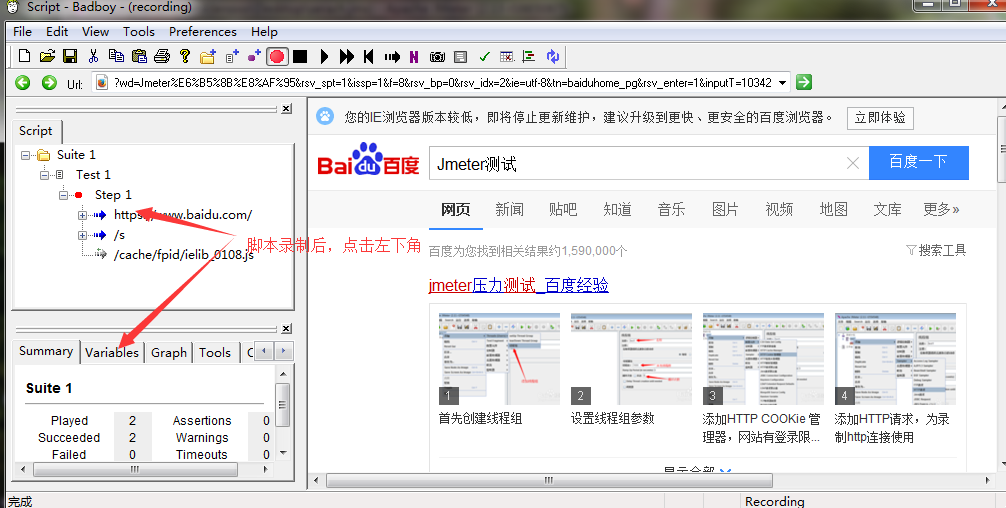
2.在右下角空白处点击右键,点击add variable...,弹出Variable Properties

3.在弹出的对话框中第一个文本框中输入变量名(如:test),在Current value文本对话框中输入变量值,点击add,如果有多个值,可以重新输入,再次点击add即可,添加的所有变量值都会出现在Value List列表中->点击OK->点击
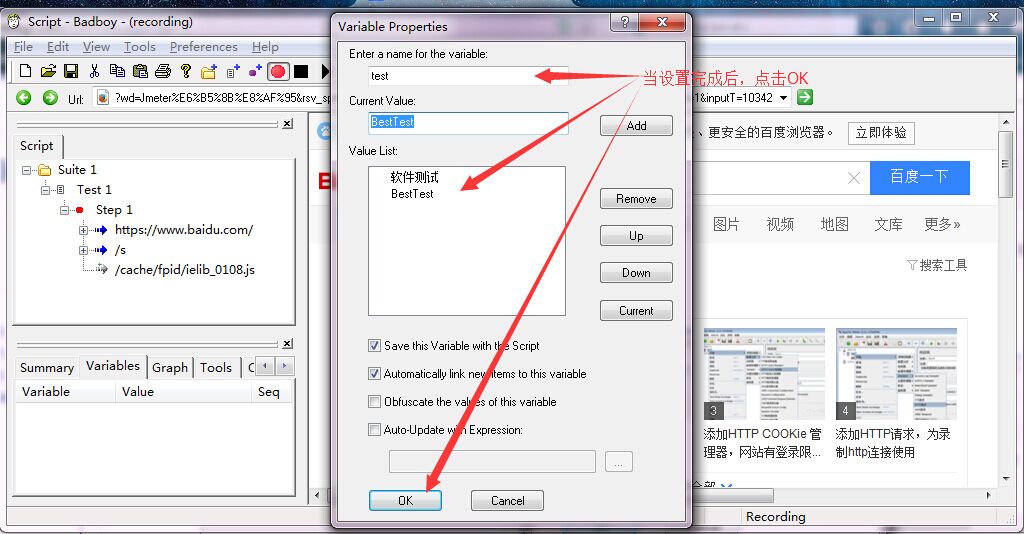
4.右键点击要设置参数的所在脚本(如Step1),在弹出的下拉列表中选中Properties,在弹出的对话框中选择For each value of vari单选框(默认选中的是第一个单选框),然后在其后面的下拉列表中选择上面设置的变量名称test,点击确定按钮。

5.右键当前脚本的变量值,在下拉的列表中选择Properties并点击,在弹出的对话框中,修改变量值为${test}
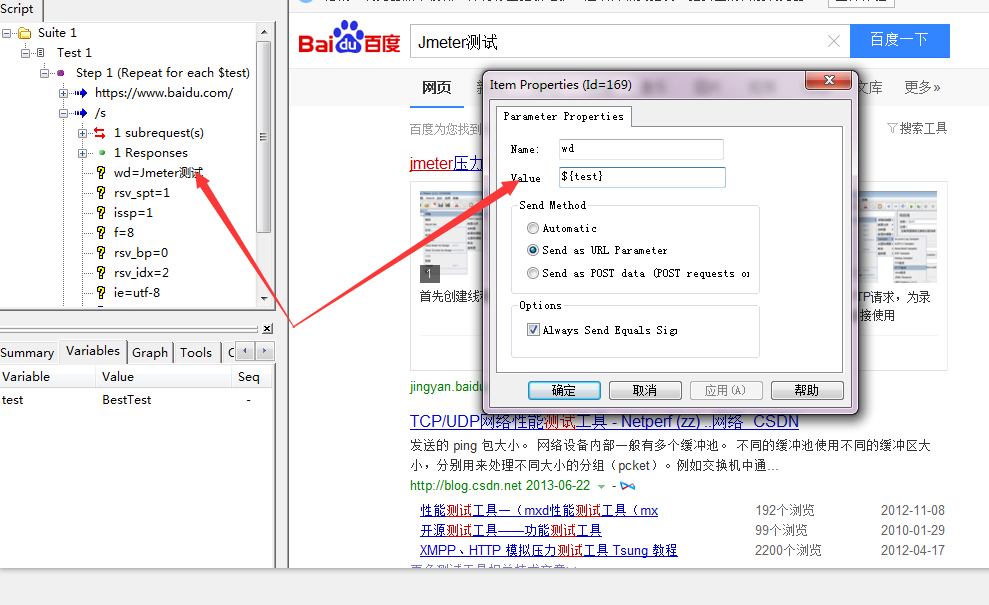
6.回放脚本,如果在回放的过程中出现乱码的现象(一般是中文),右键点击当前请求的ie=utf-8,在下拉列表中点击Properties,在弹出的对话框中将utf-8设置为gbk,重新回放,即可成功。

二、在Jmeter里进行参数化(将在Badboy中录制好的脚本导入到jmeter),有三种方法,分别如下:
1.通过添加用户参数,进行参数化,步骤如下:
(1)右键点击Step1,在添加中选择前置处理器,在前置处理器中选择用户参数,修改用户参数名称为(也可以不修改名称),点击当前页面的添加变量按钮,在名称中输入要参数化的变量名称,如test,在后面的用户_1中,输入要参数的变量值,如(软件测试),如果要多次参数化,只需,多次点击添加用户变量,然后输入变量值,即可,在这里,我只输入两个变量值(软件测试、Jmeter),最后把每次迭代更新一次的选框一定要选中。

(2)点击当前脚本,在HTTP请求中,在同请求一起发送的参数列表中将值改为上面设置的变量名称

(3)添加监听器(查看结果树和聚合报告),点击启动按钮,运行脚本,结果成功

2.通过添加CST Data Set Config进行参数化,步骤如下:
右键点击Step1,在添加中选择配置元件,在配置元件选择并点击CST Data Set Config,在Filename文本框中输入已经参数化的文件名(将要参数化的数据写在文件中,然后将该文件的绝对路径写在改文本框中)
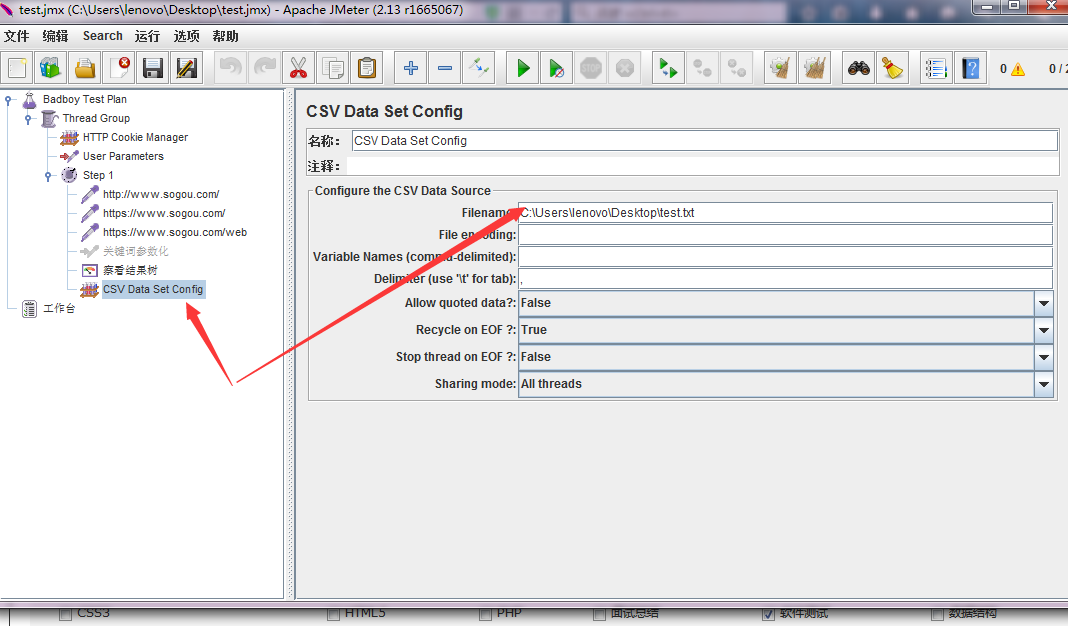
3.通过函数对话框进行参数化
(1)点击菜单栏的选项按钮,选中并点击函数助手对话框,在弹出的函数助手对话框中,在选择一个功能下拉列表中选择_Random,然后在函数参数列表中添加一个最小值和最大值,点击生成按钮。

(2)将上面生成的变量粘贴复制到脚本HTTP请求中的变量值中,如下:
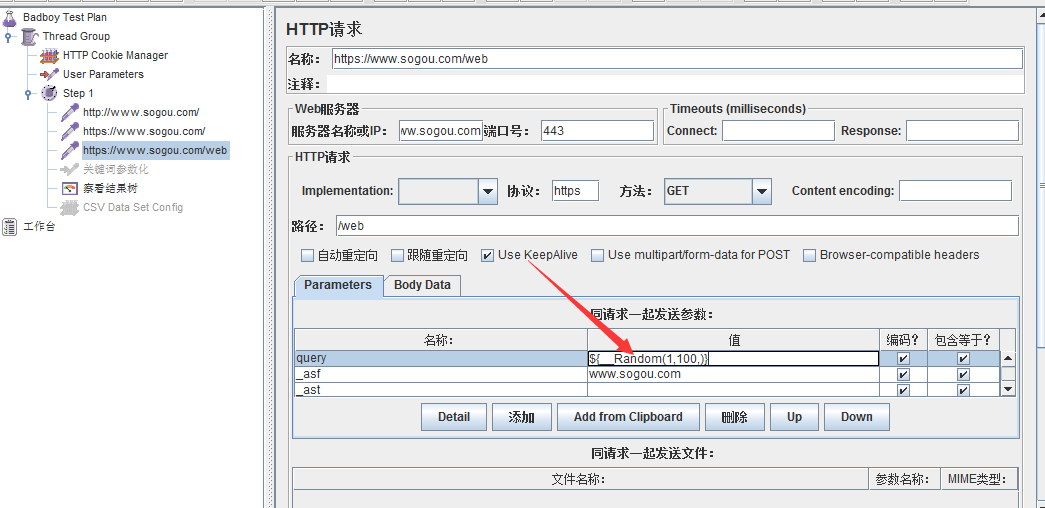
(3)点击启动,查看结果树,即参数化成功。